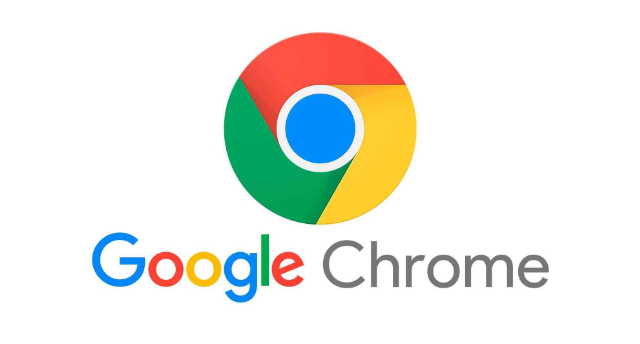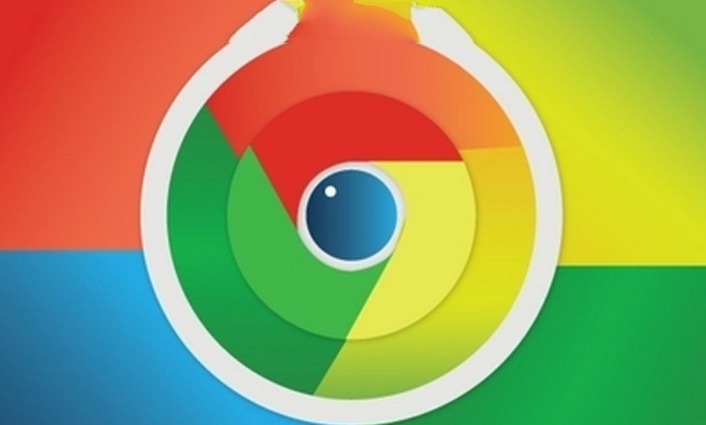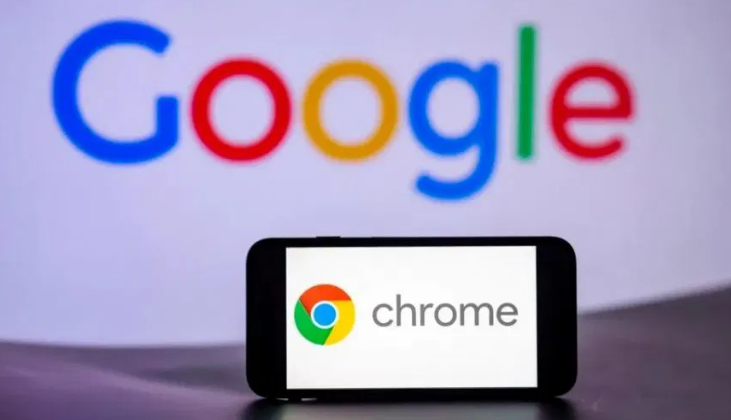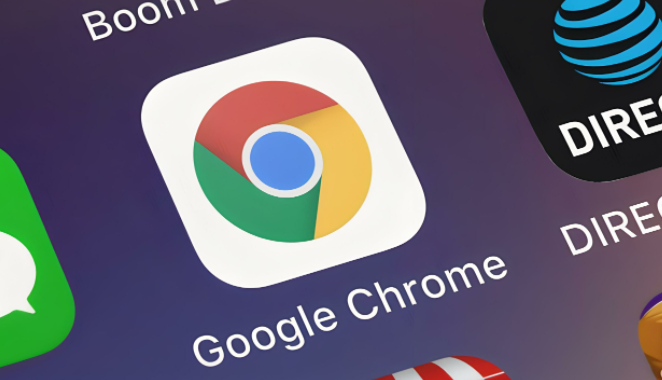详情介绍

1. 检查Chrome音频设置
- 取消静音选项卡:在声音不起作用的单独选项卡中打开网站,右键单击选项卡并选择“取消静音站点”。若声音尚未静音且问题仍存在,继续下一步。
- 检查Chrome声音设置:点击浏览器右上角的三个垂直点,选择“设置”-“隐私和安全”-“站点设置”,向下滚动并点击“声音”,确保允许站点播放声音切换为开启状态。
- 检查音量混合器:打开系统的声音设置,右键单击任务栏中的扬声器图标,选择“打开音量混合器”,确保Chrome没有静音并将音量设置为100。
2. 检查操作系统声音设置
- Windows操作系统:按Win+I打开设置应用程序,导航到“系统”-“声音”,单击“疑难解答”按钮,让系统自动诊断并修复声音问题。通过设备管理器找到声音驱动程序并进行更新。
- macOS操作系统:从Apple菜单中选择“系统偏好设置”-“声音”,检查输出设备是否设置为正确的扬声器或耳机。
- Ubuntu操作系统:打开“设置”-“声音”,检查输出设备并调整音量。
3. 其他可能的解决方案
- 重置Chrome浏览器:在多功能框(地址栏)中输入chrome://settings/reset,点击“重置设置为原始默认设置”,然后重新启动浏览器。
- 关闭不必要的扩展程序:某些扩展可能会导致音频问题,尝试禁用所有扩展程序,然后逐个启用以找出问题所在。
- 检查硬件连接:若使用外部扬声器或耳机,确保它们已正确连接并且没有硬件故障。
- 运行防病毒软件:有时恶意软件可能会影响浏览器功能,运行全面的防病毒扫描以确保系统安全。
- 更新chrome浏览器:确保Chrome浏览器是最新版本,旧版本可能存在已知的音频问题,更新到最新版本可解决这些问题。
请注意,以上内容仅供参考,具体使用时请根据实际情况进行调整。